如何在Win10电脑中关闭小娜
有的小伙伴在使用Windows10系统的电脑时,并不想要使用语音助手小娜,因此想要关闭小娜,但是却不知道如何关闭,那么小编就来为大家介绍一下吧。
具体如下:
1. 第一步,按win快捷键或点击桌面左下角的开始图标,接着点击齿轮样的设置选项。
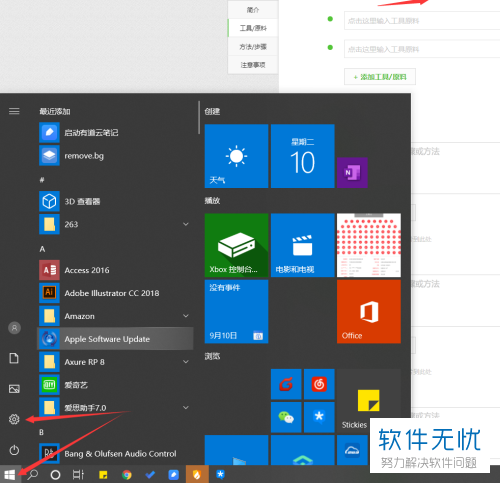
2.第二步,来到设置页面后,点击箭头所指的隐私选项。
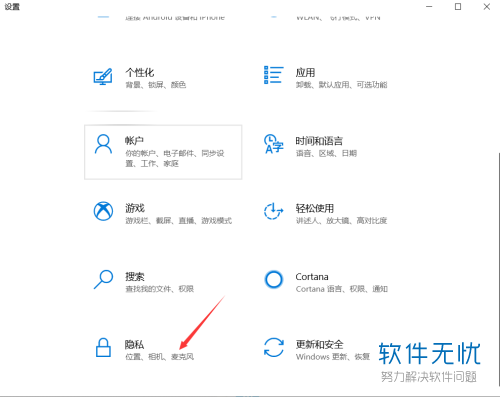
3. 第三步,在下图所示的隐私页面中,点击页面左侧的语音选项。
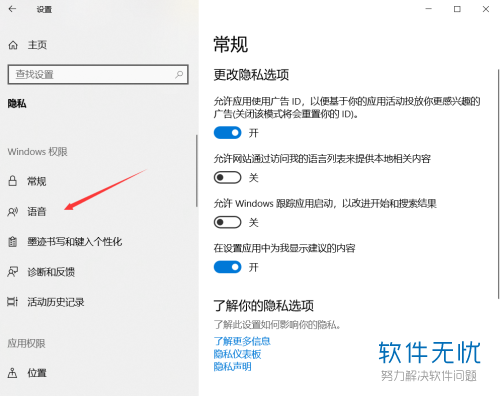
4. 第四步,我们可以看到如下图所示的语音页面,点击箭头所指的关,来关闭语音助手小娜。
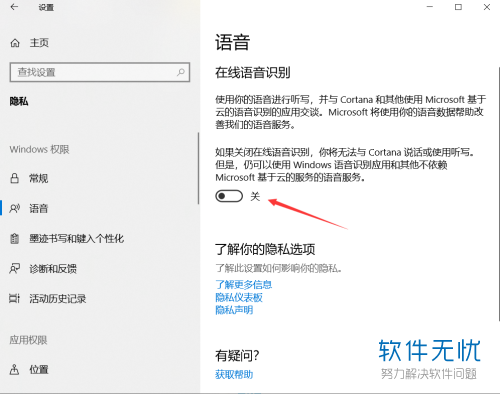
5. 第五步,右击底部的任务栏,接着去除显示Cortana按钮左边的√,然后我们就成功关闭了语音助手小娜了。

以上就是如何在Win10电脑中关闭小娜的方法。
分享:
相关推荐
- 【其他】 WPS文字方向设置在哪 04-28
- 【其他】 WPS文字底下的波浪线 04-28
- 【其他】 WPS文字底纹在哪里设置 04-28
- 【其他】 WPS文字smartart在哪 04-28
- 【其他】 WPS文字缩进在哪里设置 04-28
- 【其他】 WPS文字是什么 04-28
- 【其他】 WPS文字a3文档打印到a4纸 04-28
- 【其他】 WPS文字PDF为什么导出来会乱 04-26
- 【其他】 WPSppt怎么套模板 04-26
- 【其他】 WPS文字insert 04-26
本周热门
-
iphone序列号查询官方入口在哪里 2024/04/11
-
输入手机号一键查询快递入口网址大全 2024/04/11
-
oppo云服务平台登录入口 2020/05/18
-
mbti官网免费版2024入口 2024/04/11
-
fishbowl鱼缸测试网址 2024/04/15
-
outlook邮箱怎么改密码 2024/01/02
-
光信号灯不亮是怎么回事 2024/04/15
-
哪个版本的qq可以无视群禁言 2017/05/05
本月热门
-
iphone序列号查询官方入口在哪里 2024/04/11
-
输入手机号一键查询快递入口网址大全 2024/04/11
-
oppo云服务平台登录入口 2020/05/18
-
mbti官网免费版2024入口 2024/04/11
-
outlook邮箱怎么改密码 2024/01/02
-
苹果官网序列号查询入口 2023/03/04
-
fishbowl鱼缸测试网址 2024/04/15
-
光信号灯不亮是怎么回事 2024/04/15
-
计算器上各个键的名称及功能介绍大全 2023/02/21
-
正负号±怎么打 2024/01/08












